亲爱的电脑小伙伴,你是不是也对Windows 10系统里那个无处不在的Skype感到烦恼呢?别急,今天就来手把手教你如何把这个小家伙从你的电脑中彻底清除,让你的电脑焕然一新!
一、轻松卸载,告别Skype
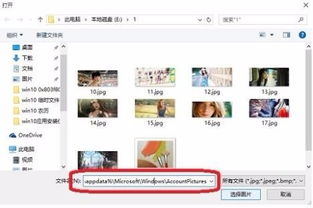
首先,让我们来个最简单的方法,直接从“控制面板”下手。
1. 找到控制面板:点击电脑左下角的开始菜单,找到并点击“控制面板”。
2. 卸载程序:在控制面板中,找到并点击“卸载程序”。
3. 寻找Skype:在已安装的程序列表中,找到Skype。
4. 右键点击卸载:选中Skype后,右键点击,选择“卸载”。
5. 确认删除:系统会弹出确认删除的对话框,点击“是”。
6. 耐心等待:等待程序自动卸载完成。
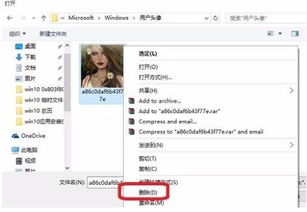
二、应用和功能,一键卸载
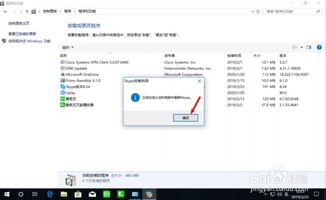
如果你更喜欢简洁的操作,那么“应用和功能”这个选项可能更适合你。
1. 打开设置:点击开始菜单,找到并点击齿轮形状的“设置”图标。
2. 应用:在设置菜单中,选择“应用”。
3. 搜索Skype:在应用和功能栏的搜索框中输入“Skype”。
4. 卸载Skype:找到Skype后,点击它,然后选择“卸载”。
三、开始菜单,轻松卸载
如果你习惯于直接在开始菜单中操作,那么这个方法可能最适合你。
1. 点击开始菜单:点击电脑左下角的开始菜单。
2. 找到Skype:在开始菜单中找到Skype的图标。
3. 右键点击卸载:右键点击Skype的图标,选择“卸载”。
四、PowerShell,深度卸载
如果你对电脑比较熟悉,想要更彻底地卸载Skype,那么可以使用PowerShell。
1. 打开PowerShell:点击开始菜单,输入“PowerShell”,然后右键点击“Windows PowerShell”,选择“以管理员身份运行”。
2. 运行命令:在PowerShell窗口中,输入以下命令:
```
Get-AppxPackage -Name skype | Remove-AppxPackage
```
3. 确认删除:系统会弹出确认删除的对话框,点击“是”。
五、注意事项
1. 备份重要数据:在卸载任何程序之前,请确保备份你的重要数据,以防万一。
2. 谨慎操作:如果你不确定某个程序的作用,最好不要随意卸载。
3. 重启电脑:卸载完成后,重启电脑以确保所有更改生效。
亲爱的电脑小伙伴,现在你已经学会了如何从Windows 10系统中彻底删除Skype,让你的电脑焕然一新。快来试试吧,让你的电脑变得更加清爽、高效!
